
Bir çox valideynlər, kompüterdəki uşaqlarının hərəkətlərini kompüter oyunlarının arxasında çox vaxt, məktəb yaşlarında müəyyən edilmiş və ya uşağın psixikasına mənfi təsir göstərən və ya onlara qarışan digər hərəkətlər etməkdən daha çox istifadə etməkdən daha çox bir kompüterdə uşaqlarının hərəkətlərini idarə etmək olduqca çətindir Tədqiqatlar. Ancaq xoşbəxtlikdən, Windows 7 olan bir kompüterdə valideyn nəzarəti məqsədləri üçün istifadə edilə bilən xüsusi vasitələr var. Gəlin onları necə aktivləşdirmək, konfiqurasiya etmək, lakin zəruri hallarda deaktiv olaq.
Valideyn nəzarətinin tətbiqi
Bu barədə valideyn nəzarəti funksiyası uşaqlara münasibətdə valideynlərə tətbiq olunduğu, lakin onun elementləri böyüklər istifadəçiləri üçün uğurla istifadə edilə bilər. Məsələn, iş saatları iş saatları ərzində kompüter işçilərinin istifadəsinin qarşısını almaq üçün bu cür bir sistemin istifadəsi üçün xüsusilə aktual olacaqdır.Bu xüsusiyyət, istifadəçilər tərəfindən müəyyən əməliyyatların keçirilməsini məhdudlaşdırmağa, kompüterin yaxınlığında qaldıqları vaxt məhdudlaşdırmağa və bəzi digər hərəkətlərin icrasını maneə törətməyə imkan verir. Həm quraşdırılmış əməliyyat sistemi alətlərindən istifadə edərək və üçüncü tərəf tətbiqlərini tətbiq etməklə oxşar idarəetmə həyata keçirə bilərsiniz.
Üçüncü tərəf proqramlarından istifadə
Valideyn nəzarətinin daxili xüsusiyyətinə sahib bir sıra üçüncü tərəf proqramları var. Əvvəla, antivirus proqramdır. Bu tətbiqlərə aşağıdakı antiviruslar daxildir:
- Eset ağıllı təhlükəsizlik;
- Adguard;
- Dr.Web təhlükəsizlik sahəsi;
- Mcafee;
- Kaspersky internet təhlükəsizliyi və s.
Bunların əksəriyyəti, valideyn nəzarəti xüsusiyyəti müəyyən xüsusiyyətlərə cavab verən və veb ehtiyat neysəsinə və ya şablonda veb resurslarına qoyulan qadağanı bloklamaq üçün azalır. Ayrıca, bəzi antiviruslarda bu vasitə idarəçi tərəfindən göstərilən tətbiqlərin başlanmasının qarşısını almağa imkan verir.
Valideyn nəzarəti imkanları ilə daha ətraflı, sadalanan antivirus proqramlarının hər biri ona həsr olunmuş arayışı tıklayaraq tapıla bilər. Bu məqalədə daxili Windows 7 alətinə diqqət yetirək.
Tooling
Əvvəlcə Windows-da quraşdırılmış valideyn nəzarətinin 7 elementini necə aktivləşdirəcəyini anlayacağıq. Yeni bir hesab, idarə ediləcək manipulyasiya və ya mövcud profilə lazımi bir profildən istifadə edərək onu edə bilərsiniz. Məcburi tələb, inzibati hüquqların olmamasıdır.
- "Başlat" düyməsini basın. "İdarəetmə paneli" düyməsini basın.
- İndi "İstifadəçi hesabları ..." yazısını vurun.
- "Valideyn nəzarəti" ə gedin.
- Profilin formalaşmasına keçmədən və ya bir valideyn nəzarəti atributunu mövcud birinə tətbiq etməzdən əvvəl, şifrənin idarəçi profili təyin olunduğunu yoxlamalısınız. Yoxdursa, quraşdırılmalıdır. Əks halda, idarə olunan hesab altındakı sistemə daxil olmalı olan bir uşaq və ya başqa bir istifadəçi, idarəçinin profilinə etibarlı şəkildə daxil ola və bununla da bütün məhdudiyyətləri keçə bilər.
Artıq administrator profili üçün bir şifrəniz varsa, onu quraşdırmaq üçün əlavə addımlar atın. İndiyə qədər hələ etməmisinizsə, inzibati hüquqlarla profilin adını vurun. Eyni zamanda, müəyyən edilmiş hesab altında dəqiq sistemdə işləməlisiniz.
- Pəncərə aktivləşdirilir, burada idarəçinin profilinin şifrəsi olmadığı bildirilir. Dərhal sual indi parolların yoxlanmasına dəyər olub-olmamasıdır. "Bəli" düyməsini basın.
- "İdarəçi şifrələrini təmin edin" pəncərəsi açılır. "Yeni Şifrə" elementində, gələcəkdə idarəçiin profilində sistemə daxil olacağınıza dair hər hansı bir ifadə edin. Qeyd etmək lazımdır ki, reyestr nəzərə alınır. "Şifrəni təsdiqləyin" sahəsində, əvvəlki vəziyyətdə olduğu kimi eyni ifadəni tam olaraq daxil etməlisiniz. "Şifrə üçün bir parol daxil edin" sahəsi tələb olunmur. Şifrənin unutduğunuz təqdirdə sizə xatırlatdığı hər hansı bir söz və ya ifadə edə bilərsiniz. Ancaq bu ucun admin profilinin altına daxil olmağa çalışacaq tamamilə istifadəçilər üçün bu göstərişin görünəcəyini nəzərə almağa dəyər. Bütün lazımi məlumatları etdikdən sonra "OK" düyməsini basın.
- Bundan sonra "valideyn nəzarəti" pəncərəsinə qayıdır. Gördüyünüz kimi, indi idarəçi hesabının adı haqqında, profil Polenne olduğunu bildirmək üçün status qoyulur. Artıq mövcud hesabda öyrənilmiş funksiyanı aktivləşdirmək lazımdırsa, adını vurun.
- Valideyn nəzarəti bölməsindəki görünən pəncərədə, "Off" mövqeyindən radio düyməsini yenidən təşkil edin "Aktivləşdir" mövqeyinə. Bundan sonra "OK" düyməsini basın. Bu profilə nisbətən funksiya aktiv olacaqdır.
- Bir uşaq üçün ayrı bir profil hələ yaradılmırsa, "Yeni bir hesab yarat" üçün "Valideyn Nəzarəti" pəncərəsinə tıklayaraq bunu edin.
- Profil yaradılması pəncərəsi açılır. "Yeni hesab adı" sahəsində, valideyn nəzarəti altında işləyəcək istədiyiniz profil adını göstərin. Hər hansı bir ad ola bilər. Bu nümunə üçün "uşaq" adını təyin edirik. Bundan sonra "Hesab yaradın" düyməsini basın.
- Profil yaradıldıqdan sonra "Valideyn Nəzarəti" pəncərəsində adını vurun.
- "Valideyn nəzarəti" blokunda "aktivləşdirin" mövqeyinə bir radio düyməsinə qoyun.
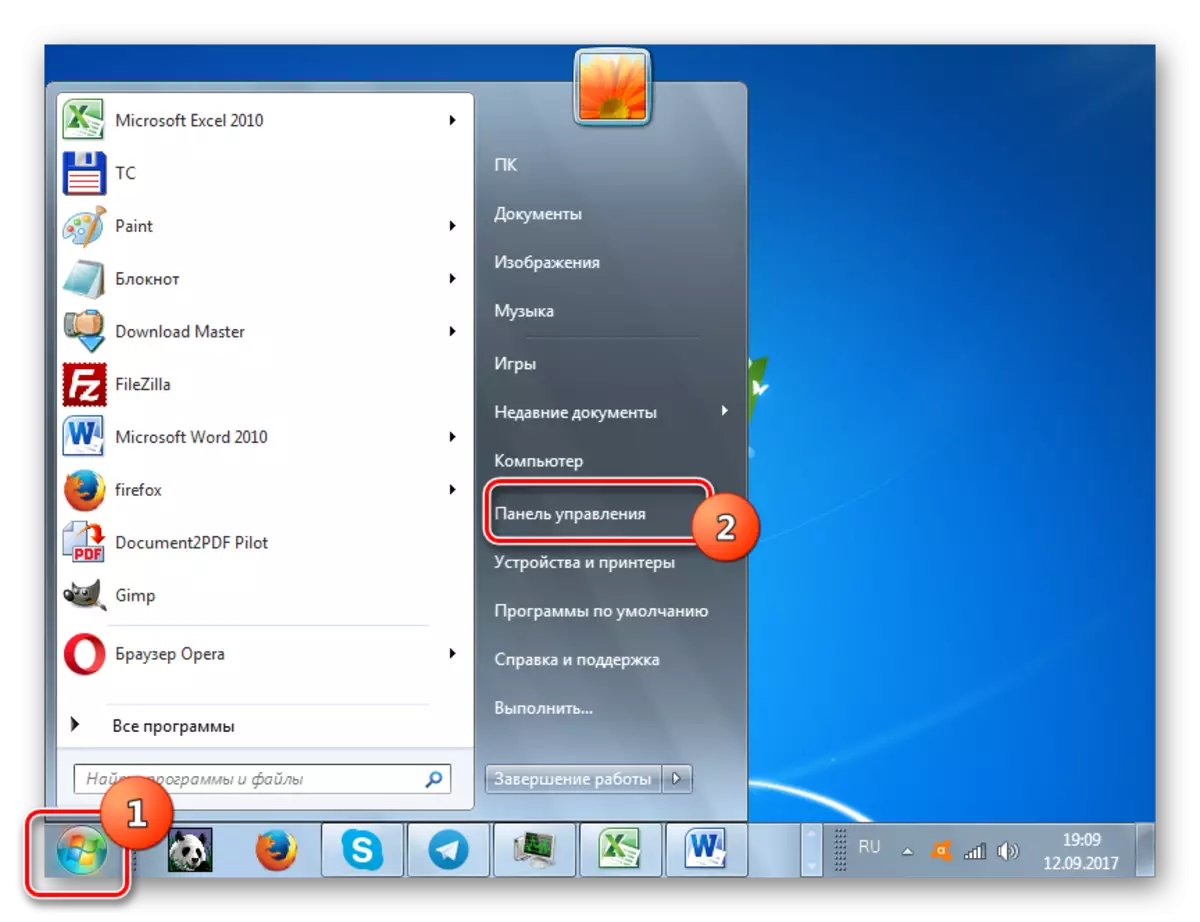
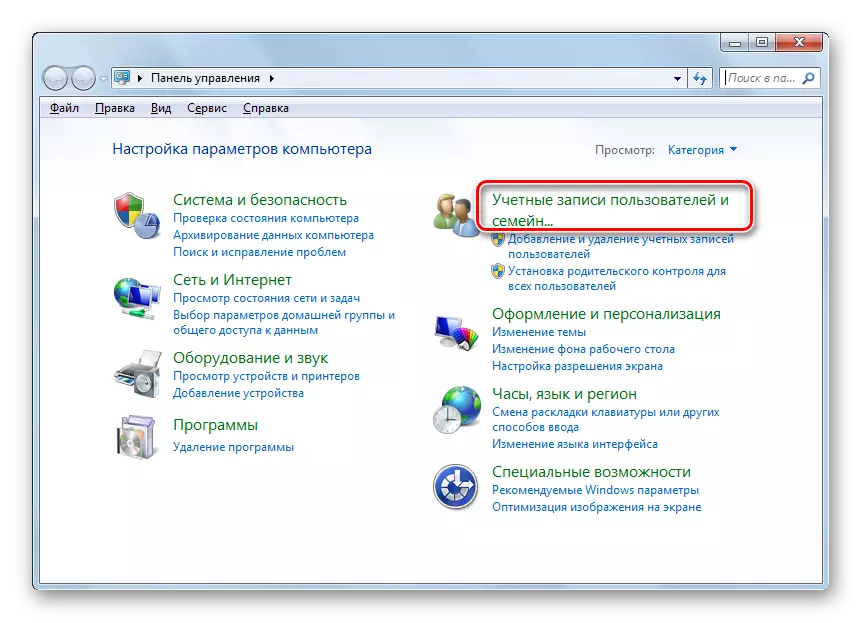
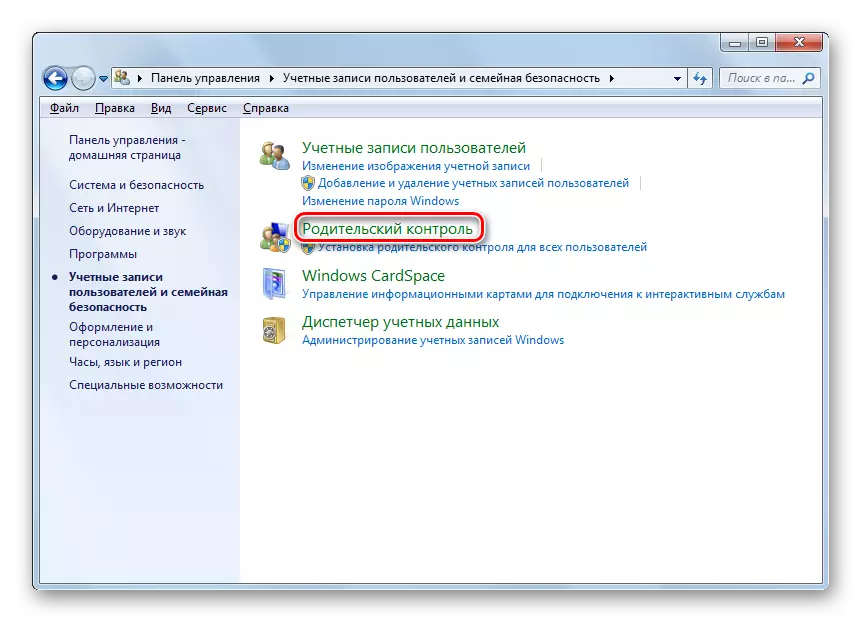
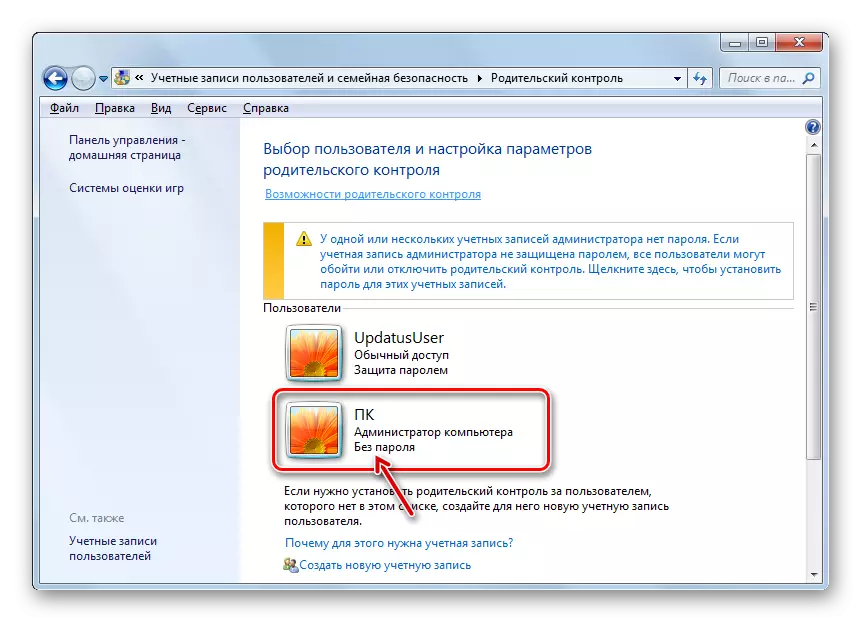
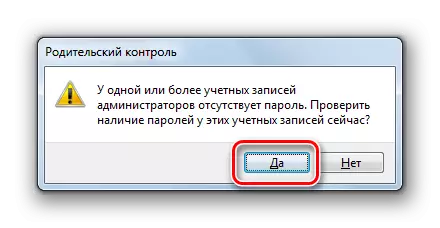
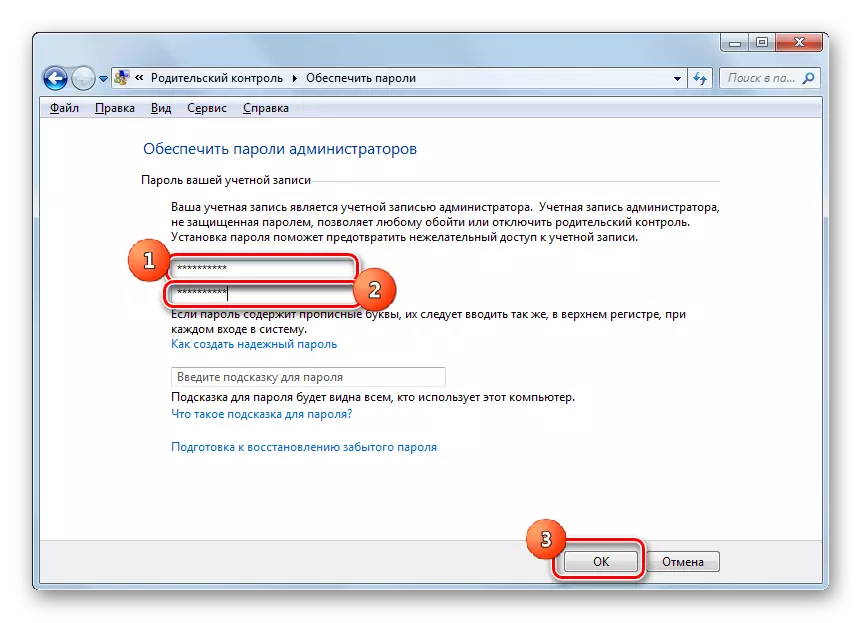
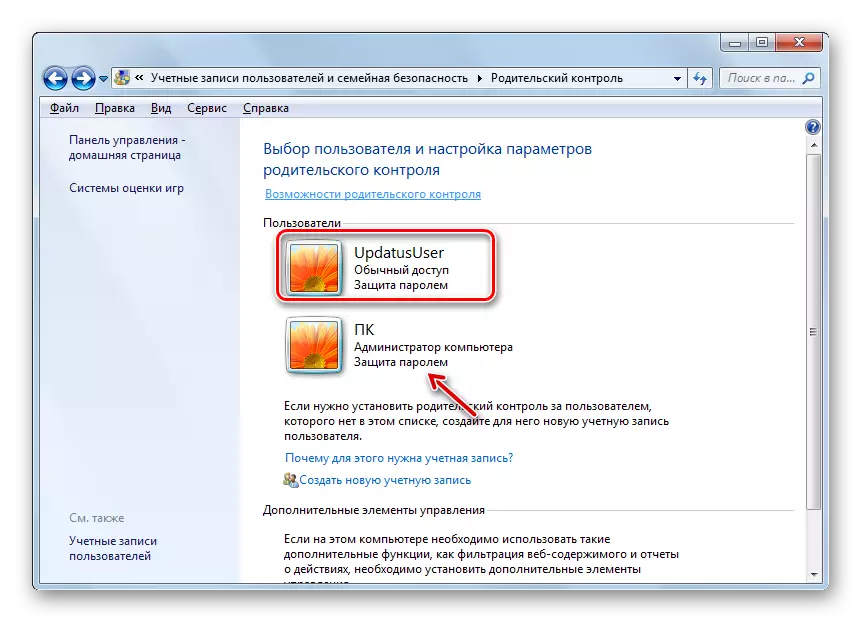
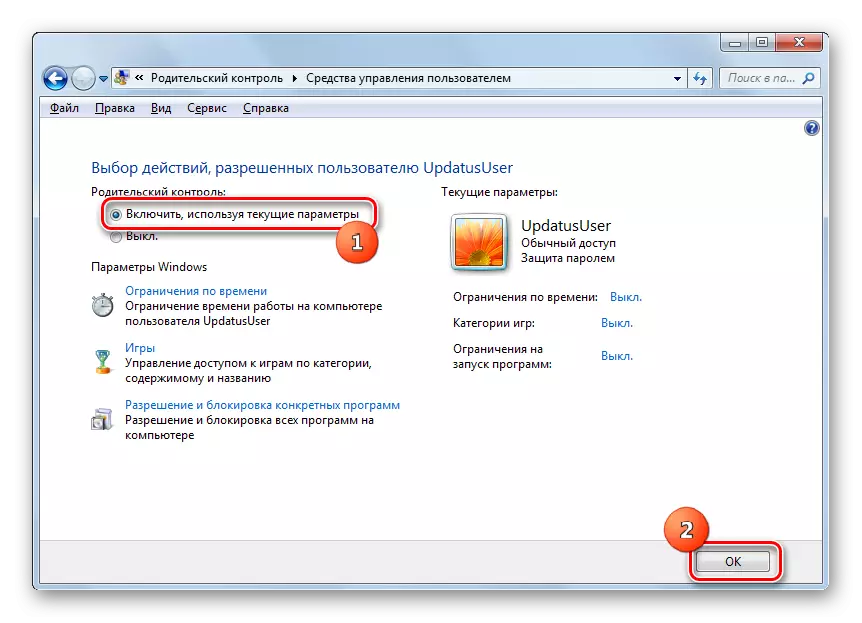
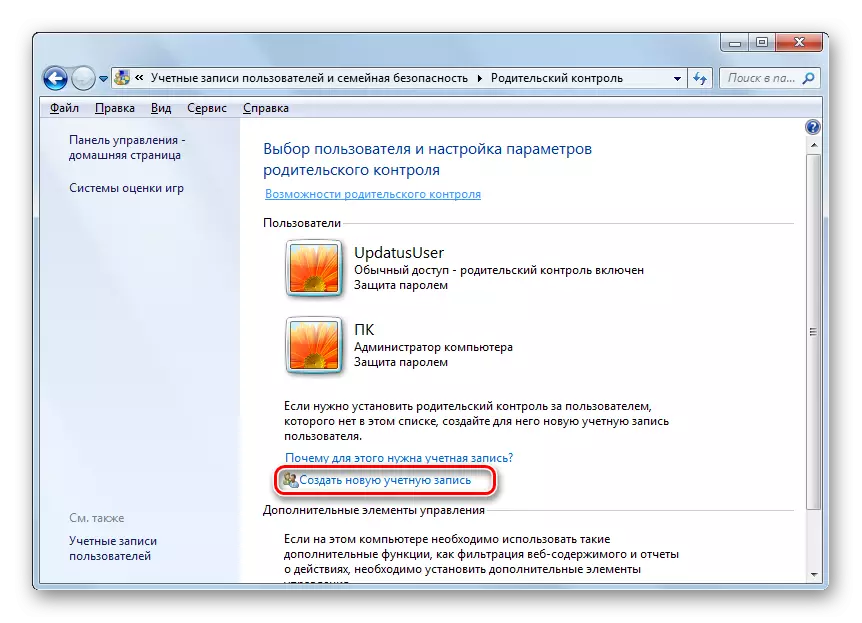
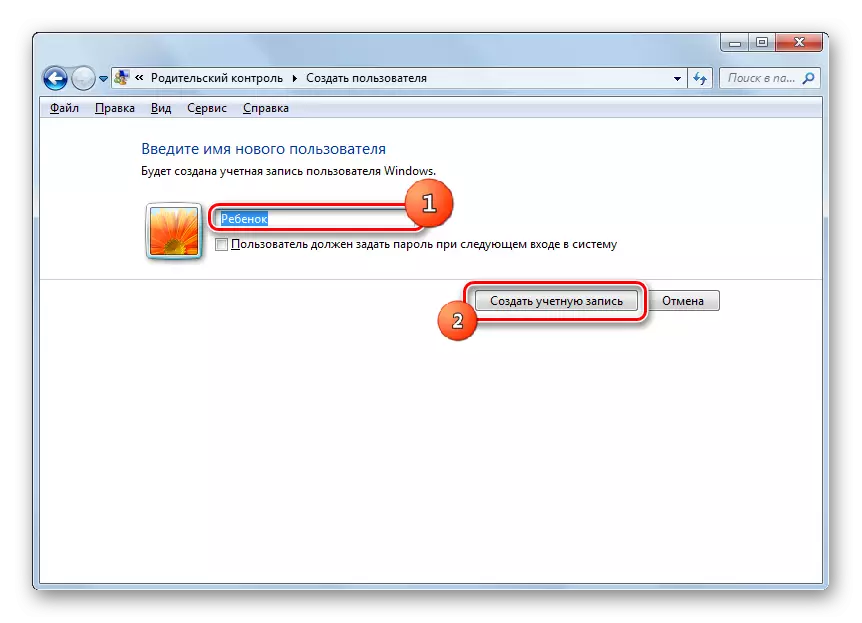
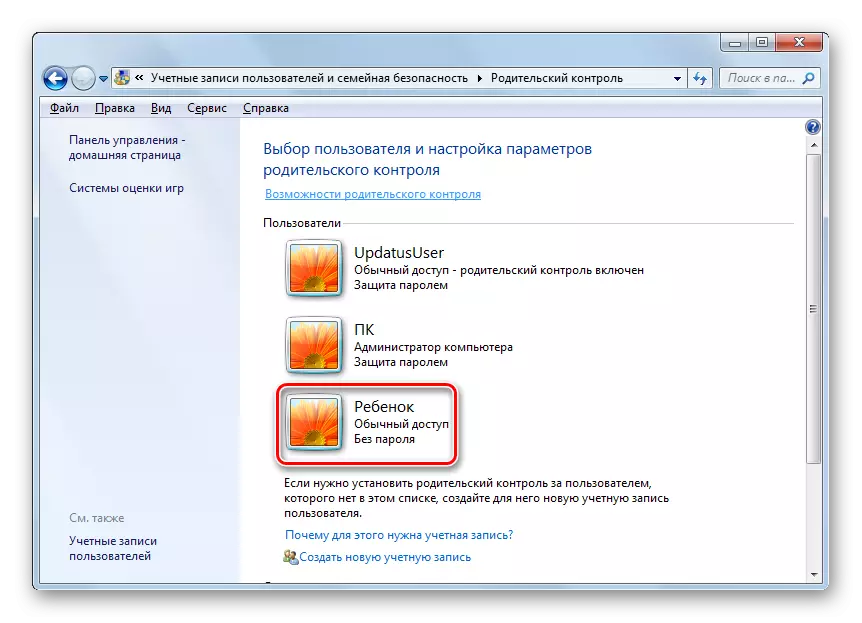
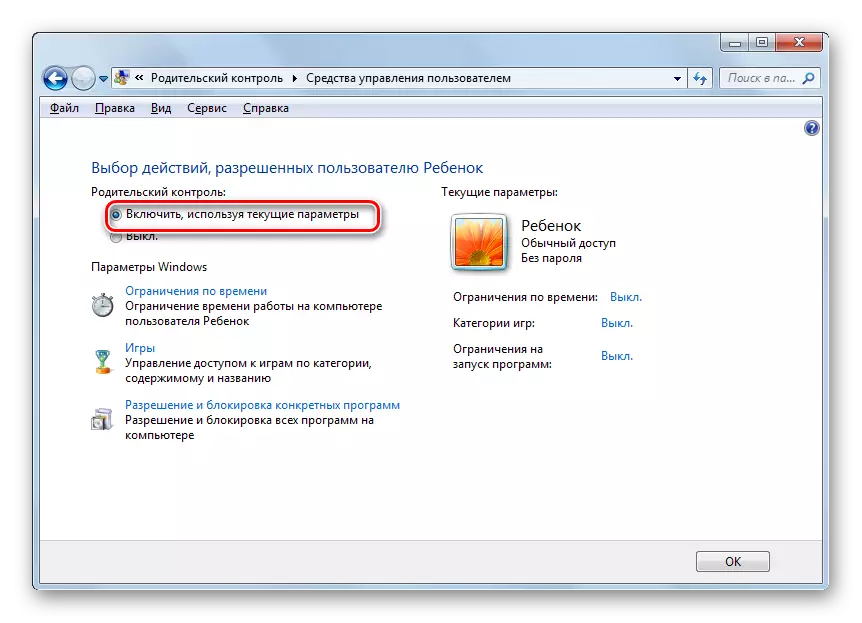
Qəbul funksiyası
Beləliklə, valideyn nəzarəti aktivdir, lakin əslində, özümüzü özümüzü özümüzü düzəltməyincə heç bir məhdudiyyət qoymur.
- Windows Parametrlər blokunda göstərilmiş üç qrup məhdudiyyət var:
- Vaxt məhdudiyyəti;
- Tətbiq olunan tətbiqlər;
- Oyunlar.
İlk maddələri vurun.
- "Zaman limiti" pəncərəsi açılır. Gördüyünüz kimi, bu, xətlərin həftənin günlərinə və dinamikləri - günlərdə saatı olan bir qrafik təqdim edir.
- Sol siçan düyməsini dırmaşmaq, cədvəlin təyyarəsini vurğulaya bilərsiniz, bu uşağın kompüterlə işləməsi qadağan olduqda uşaq deməkdir. Bu zaman o, sadəcə daxil ola bilməyəcək. Məsələn, aşağıdakı şəkildəki, uşağın profilinin altına girən istifadəçi bazar ertəsindən şənbə gününə qədər yalnız 15: 00-dan 17: 00-dək və Bazar günü - 14: 00-dan 17: 00-dək işləyə bilər. Dövr qeyd edildikdən sonra "OK" düyməsini basın.
- İndi "Oyunlar" bölməsinə gedin.
- Radio kanalını dəyişdirməklə açılan pəncərədə istifadəçinin bu hesab altında oyunu heç və ya edə bilməyəcəyini göstərə bilərsiniz. Birinci halda, "uşaq oyunu işləyə bilərmi?" "Bəli" mövqeyində (default), ikincisində dayanmalıdır - yox.
- Oyun oynamaq seçimini seçmisinizsə, əlavə olaraq başqa məhdudiyyətlərdən əlavə edə bilərsiniz. Bunu etmək üçün "Oyun kateqoriyalarını təyin et" yazısını vurun.
- Əvvəla, radio kanalını dəyişdirməklə, geliştirici oyuna müəyyən bir kateqoriya təyin etmədiyi təqdirdə nə edəcəyinizi göstərməlisiniz. İki seçim var:
- Kateqoriyanı göstərmədən oyunlara icazə verin (standart);
- Kateqoriyanı təyin etmədən oyunu bloklayın.
Sizi qane edən seçimi seçin.
- Eyni pəncərədə, daha da aşağı düşün. Burada istifadəçinin oynaya biləcəyi ilə oyunların yaş kateqoriyasını göstərməlisiniz. Radiocan quraraq sizə uyğun olanı seçin.
- Daha aşağı düşərək, ən böyük bir məzmunun siyahısını görəcəksən, bloklaya biləcəyiniz bir oyunu işə salacaqsınız. Bunu etmək üçün müvafiq əşyaların yaxınlığında bayraqlar quraşdırmaq kifayətdir. Bu pəncərənin bütün istənilən parametrləri istehsal edildikdən sonra OK düyməsini basın.
- Xüsusi oyunları qadağan etmək və ya həll etmək lazımdırsa, adlarını bilmək üçün "Qadağan və oyun qətnaməsi" yazısını vurun.
- Bir pəncərə açılır, soruşa biləcəyiniz yerlərdə hansı oyunların daxil olmasına və hansı olmaması. Varsayılan olaraq, bir az əvvəl quraşdırdığımız kateqoriyaların parametrləri ilə müəyyən edilir.
- Ancaq oyunun adının adının qarşısında "Həmişə həll edin", bu məhdudiyyətlərdə hansı məhdudiyyətlərdə göstərilməsindən asılı olmayaraq daxil edilə bilər. Eynilə, radio düyməsini "həmişə qadağan etmək" vəziyyətinə quraşdırsanız, əvvəllər göstərilən bütün şərtlərə uyğun olsa da, oyun aktivləşdirilə bilməz. "Qiymətləndirmədən asılıdır" mövqeyində qalmağın yalnız kateqoriyalar kateqoriyasında quraşdırılacaq olan bu oyunların daxil edilməsi. Bütün lazımi parametrlər istehsal edildikdən sonra "OK" düyməsini basın.
- Oyun idarəetmə pəncərəsinə qayıdan, hər bir parametrin əksinə olaraq, əvvəllər müəyyən alt bölmələrdə quraşdırılmış parametrlər göstərilir. İndi "OK" düyməsini basmaq qalır.
- İstifadəçi idarəetmə vasitələri pəncərəsinə qayıtdıqdan sonra son parametrlər elementinə keçin - "İcazə və xüsusi proqramları bloklamaq".
- "Uşağın istifadə edə biləcəyi proqramların seçilməsi" açılır. Keçidin yenidən qurulması ilə seçilmiş yalnız iki maddə var. Radio kanalının mövqeyində, uşağın bütün proqramlarla və ya yalnız icazə verilənlərlə işləməyindən asılıdır.
- "Uşaq yalnız effektiv proqramlarla işləyə bilər" mövqeyinə radio düyməsini təyin etsəniz, əlavə olaraq bu hesab altında tətbiq olunmağa imkan verən proqramı seçməyiniz lazım olan tətbiqlərin siyahısını açacaqdır. Bunu etmək üçün, müvafiq əşyaların yaxınlığında onay qutularını quraşdırmalı və "OK" düyməsini basın.
- Yalnız fərdi tətbiqlərdə iş qadağan etmək istəyirsinizsə və istifadəçini məhdudlaşdırmaq istəmirsinizsə, hər bir adın yaxınlığında gənələri qoyun. Ancaq bu prosesi sürətləndirə bilərsiniz. Bunu etmək üçün dərhal "Hamısını qeyd et" düyməsini basın və sonra qutuları uşağa başlamaq istəmədiyiniz proqramlardan əl ilə çıxarın. Sonra, həmişə olduğu kimi, "OK" düyməsini basın.
- Nədənsə bu siyahıda uşağın işini həll etmək və ya qadağan etmək istədiyiniz proqram olmadıqda, bu düzəldilə bilər. "Bu siyahıya bir proqram əlavə et" yazısının sağındakı "Baxış ..." düyməsinə vurun.
- Pəncərə proqramın yerinin qovluğunda açılır. Siyahıya əlavə etmək istədiyiniz icra olunan tətbiq faylını vurğulamalısınız. Sonra "Açıq" düyməsini basın.
- Bundan sonra tətbiq əlavə olunacaq. İndi onunla işləyə bilərsiniz, yəni ümumi səbəblərlə başlamağa və ya qadağan etməyə imkan verir.
- Bütün zəruri bloklama tədbirləri və konkret tətbiqlərin həll edildikdən sonra istifadəçi idarəetmə əsas pəncərəsinə qayıdır. Gördüyünüz kimi, sağ hissəsində göstərdiyimiz əsas məhdudiyyətlər var. Beləliklə, bütün parametrlər qüvvəyə minib, OK düyməsini basın.

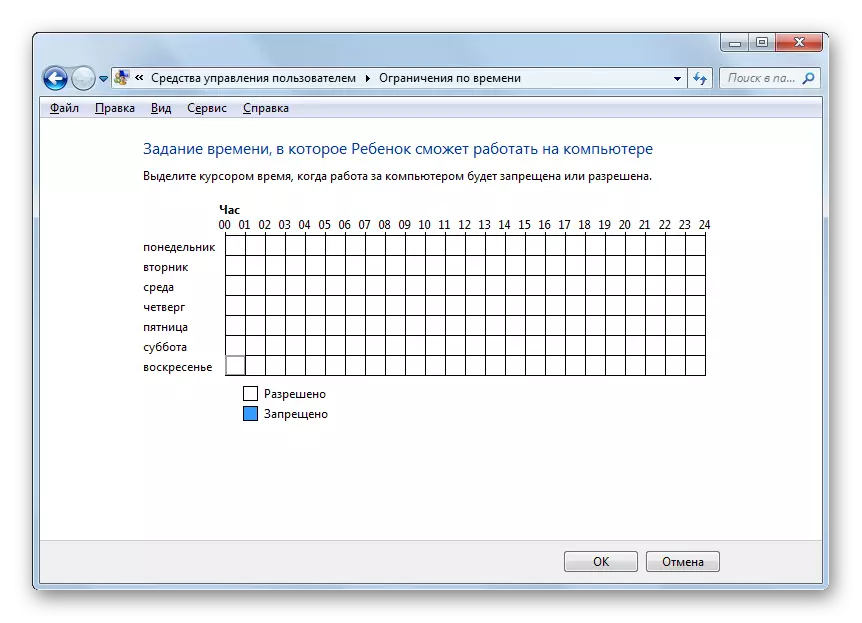
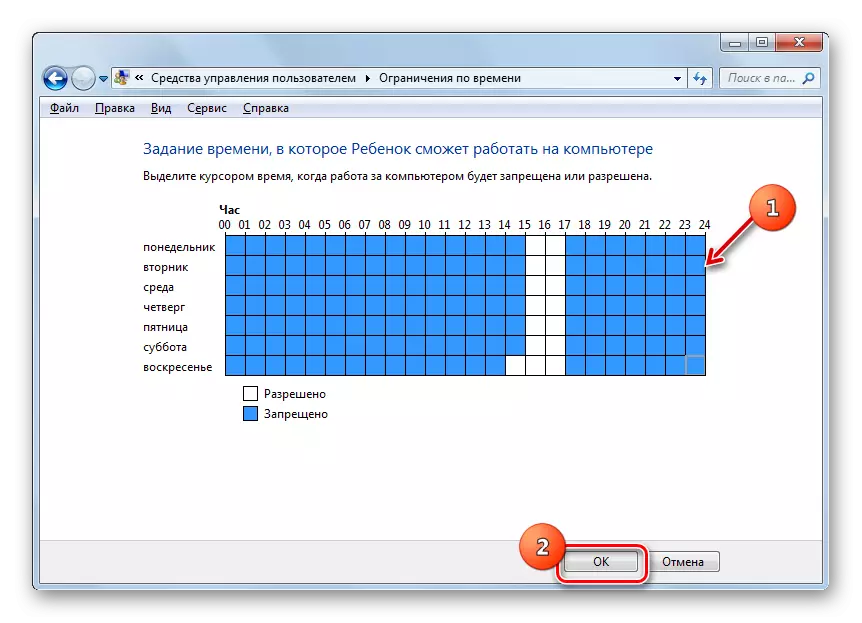
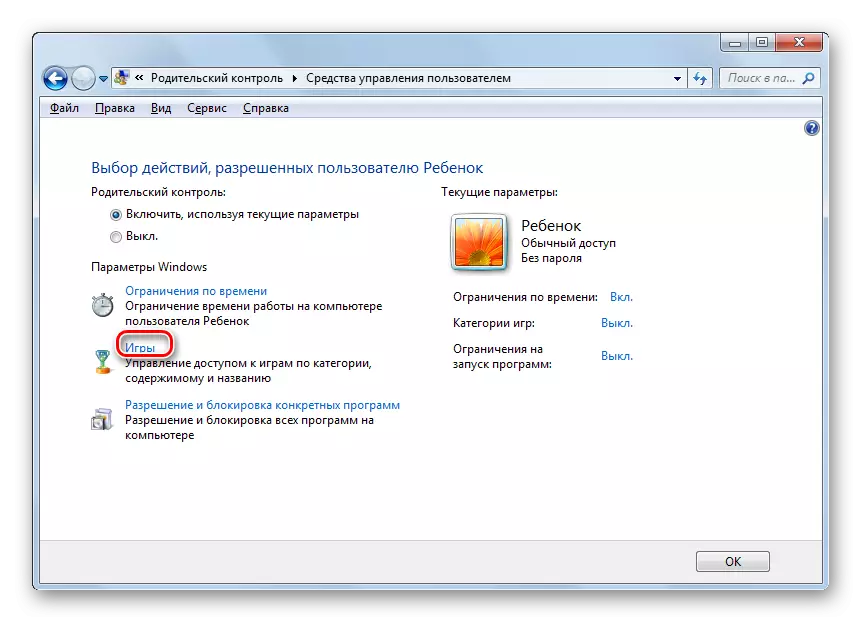
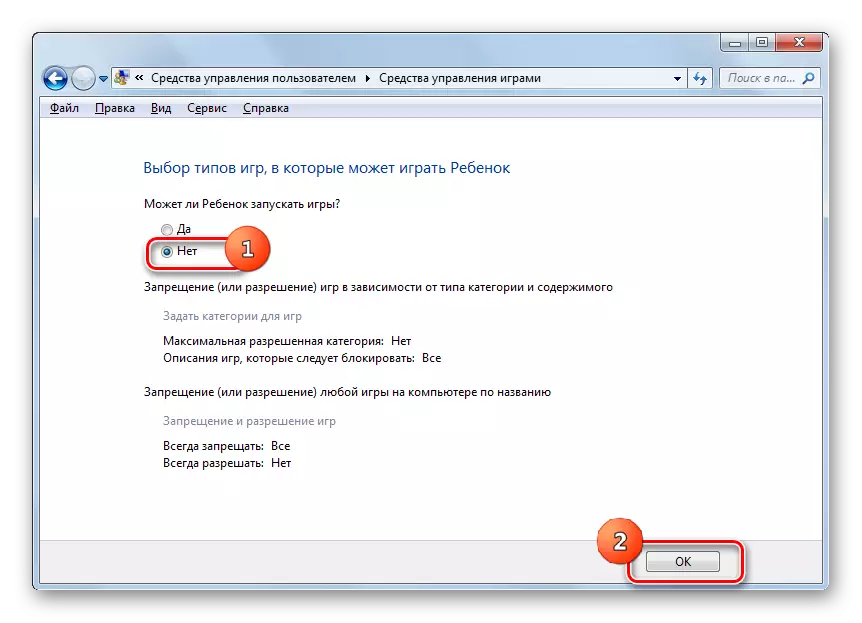
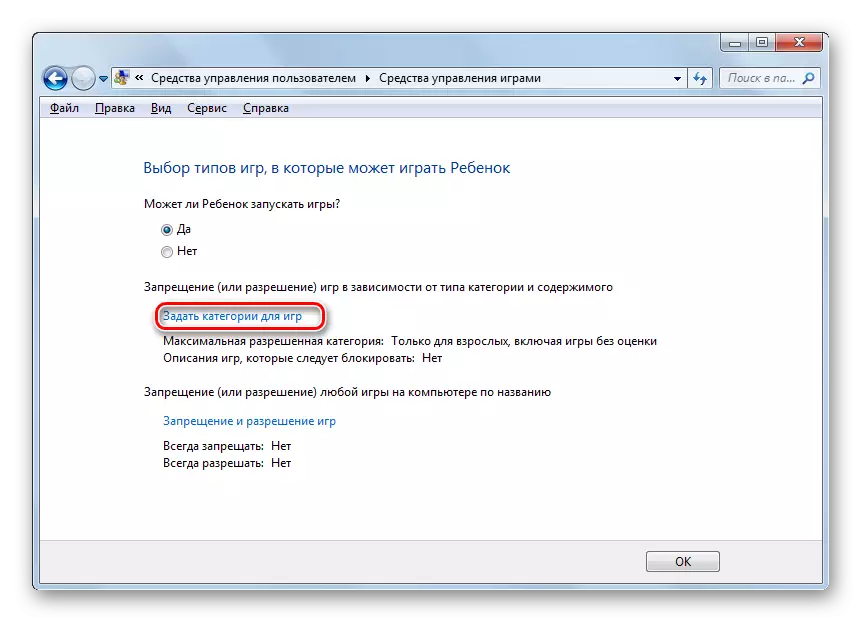
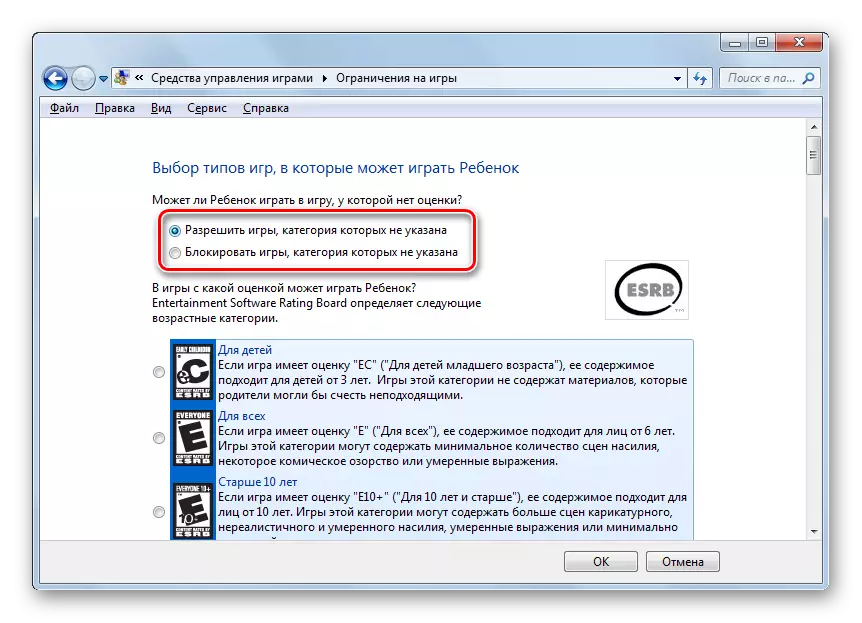
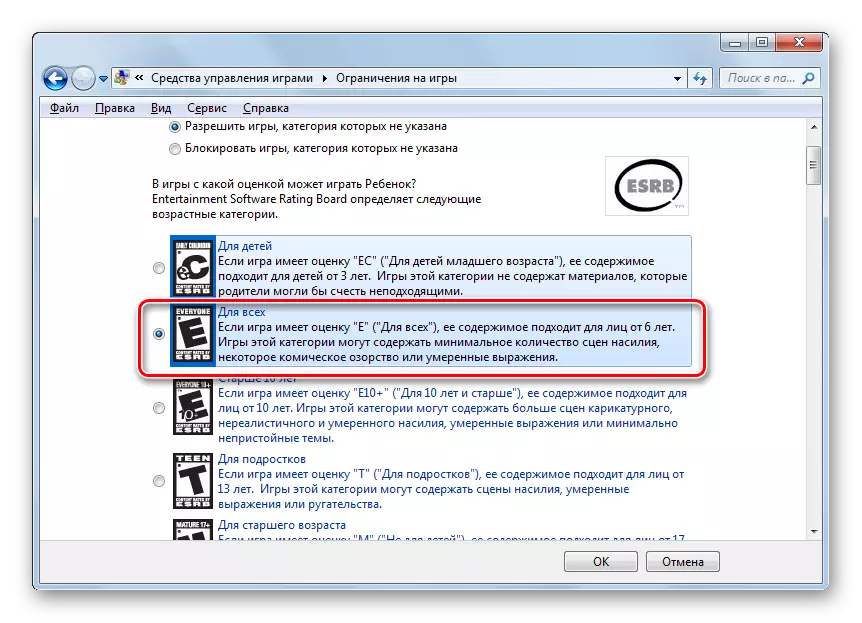
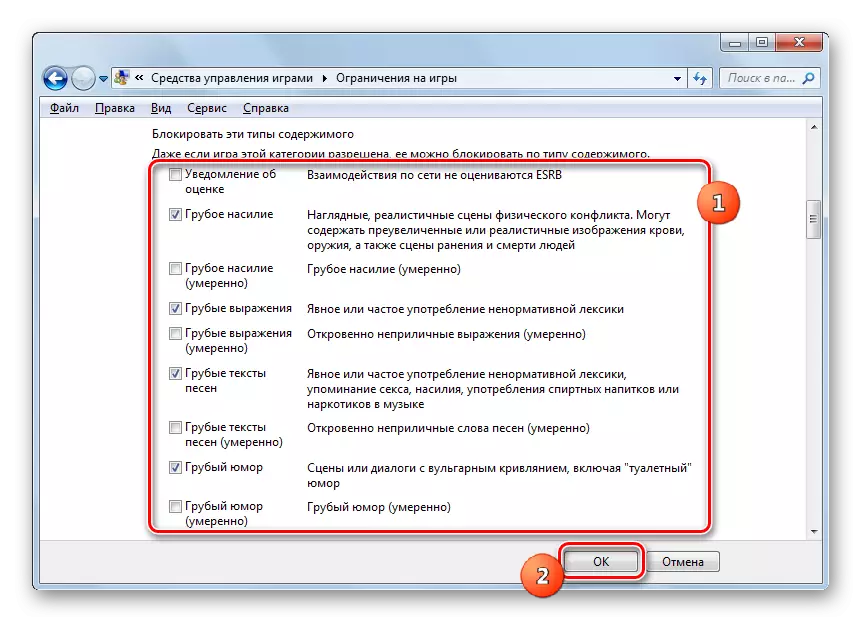
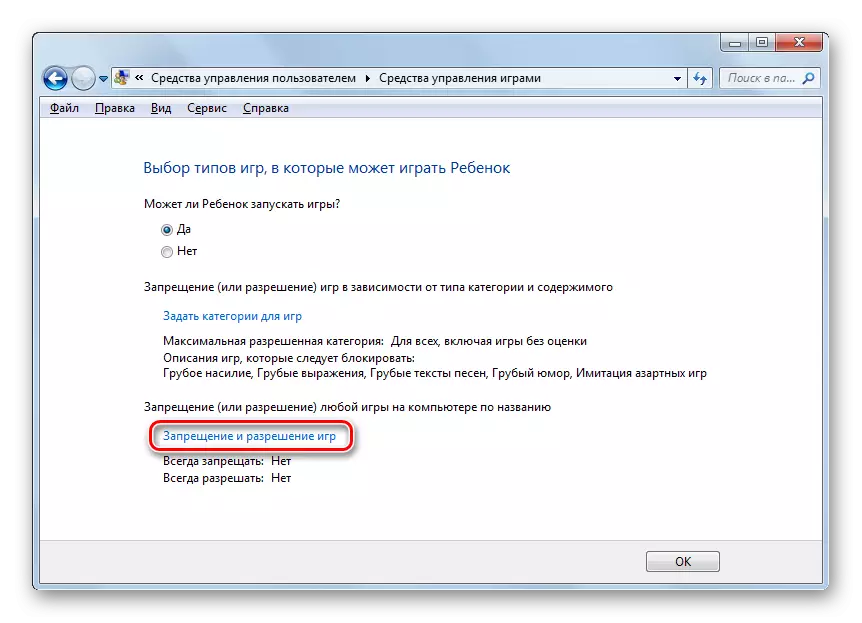
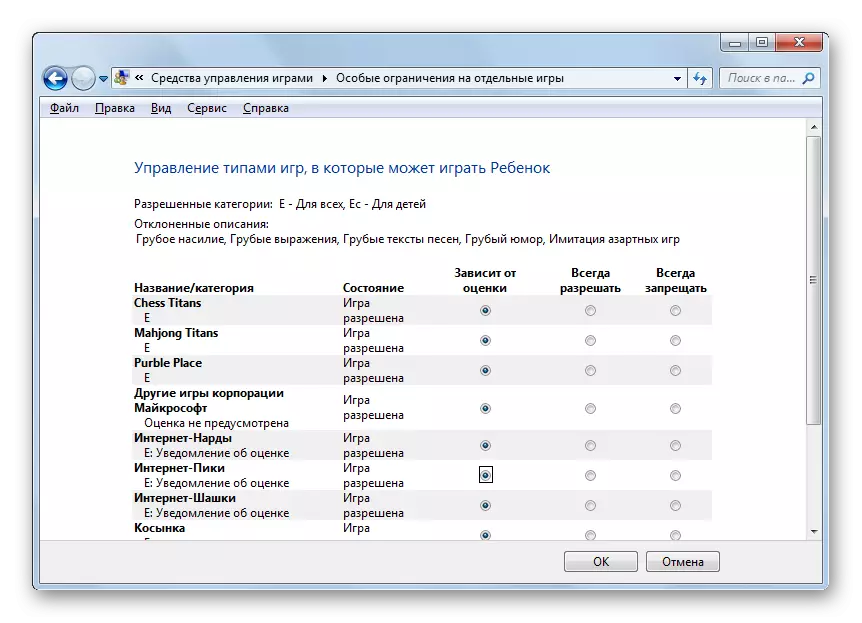
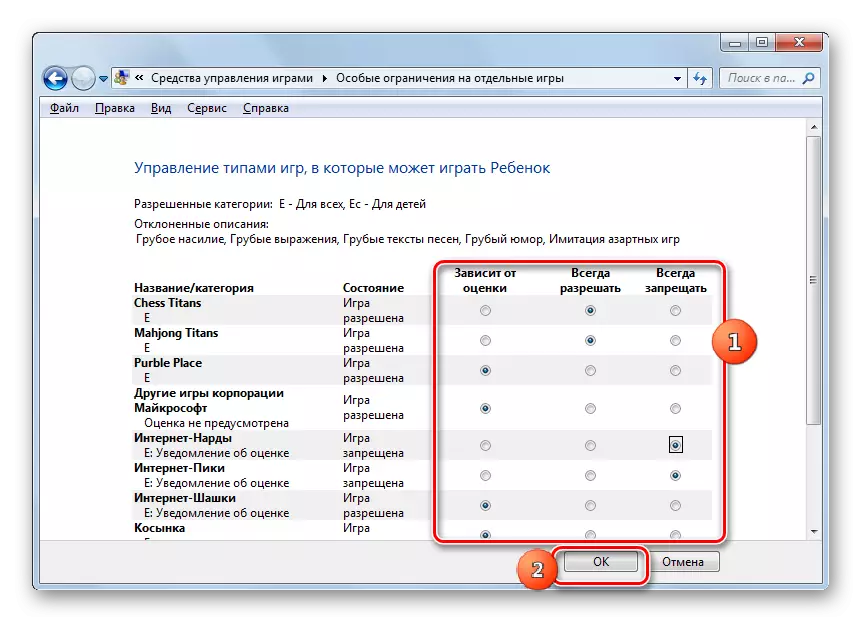
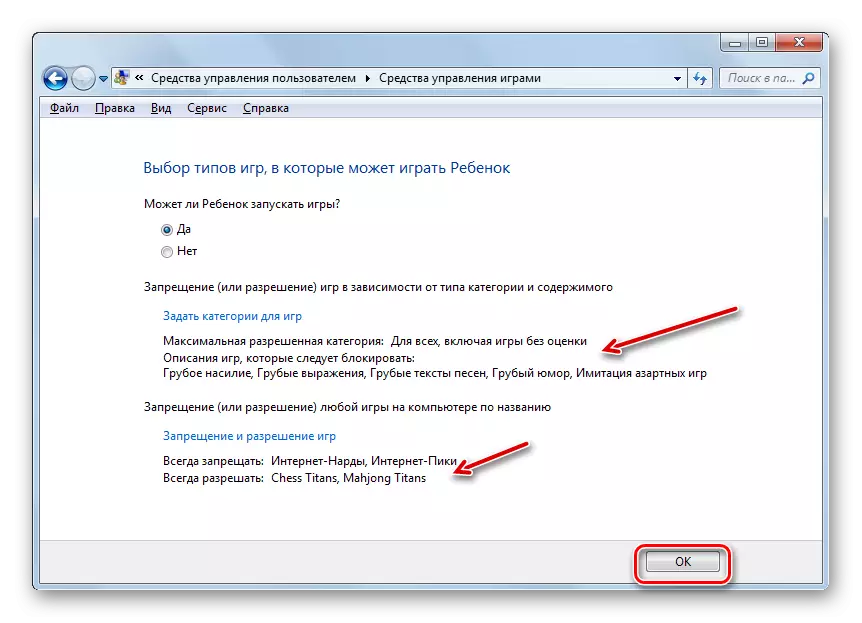
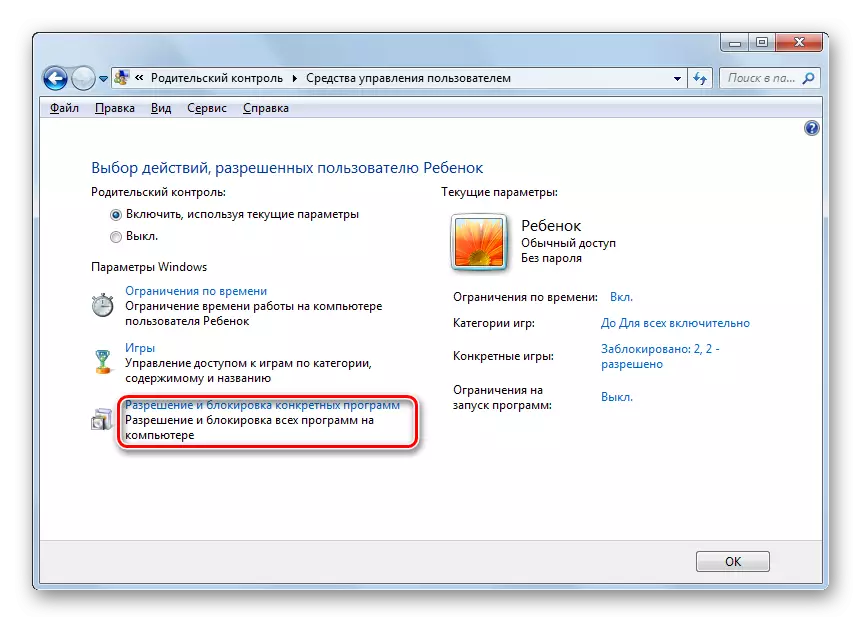
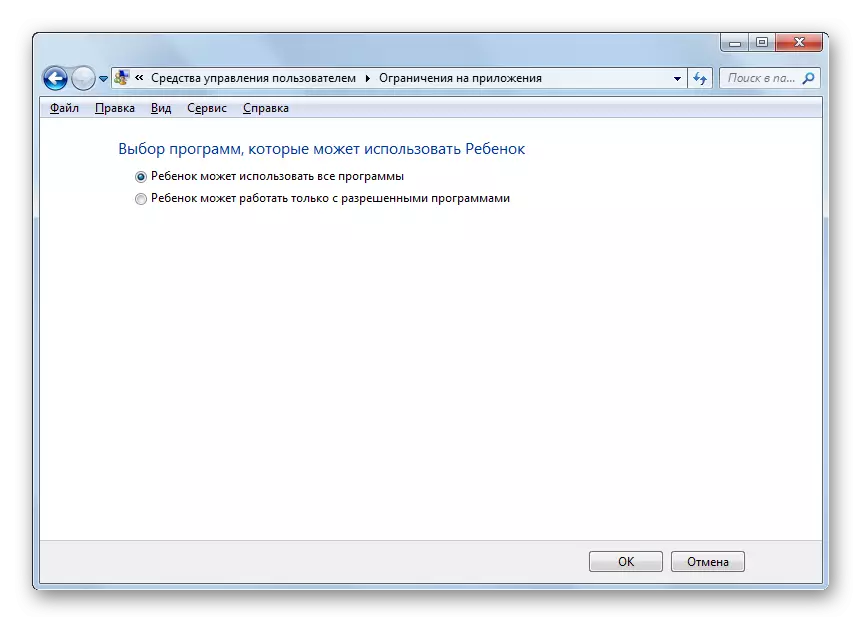

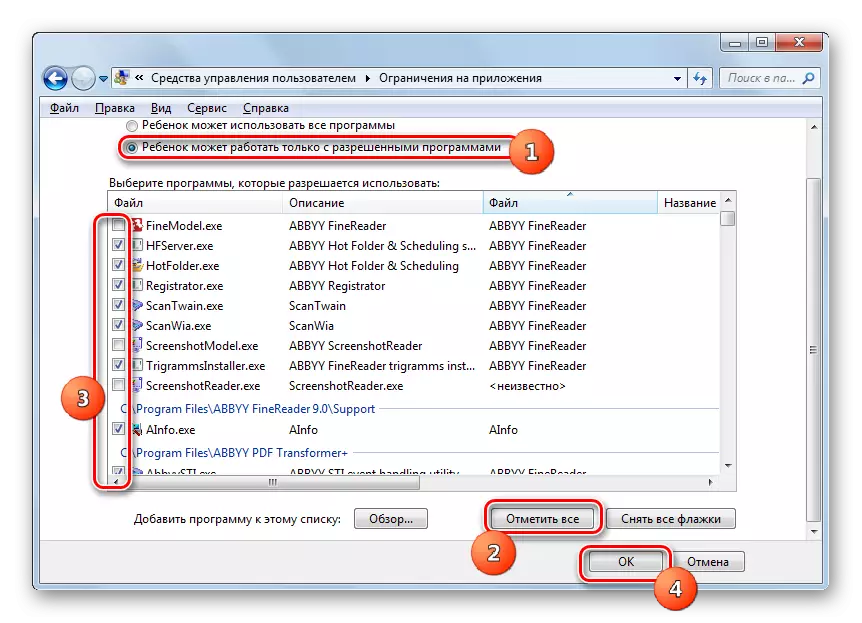
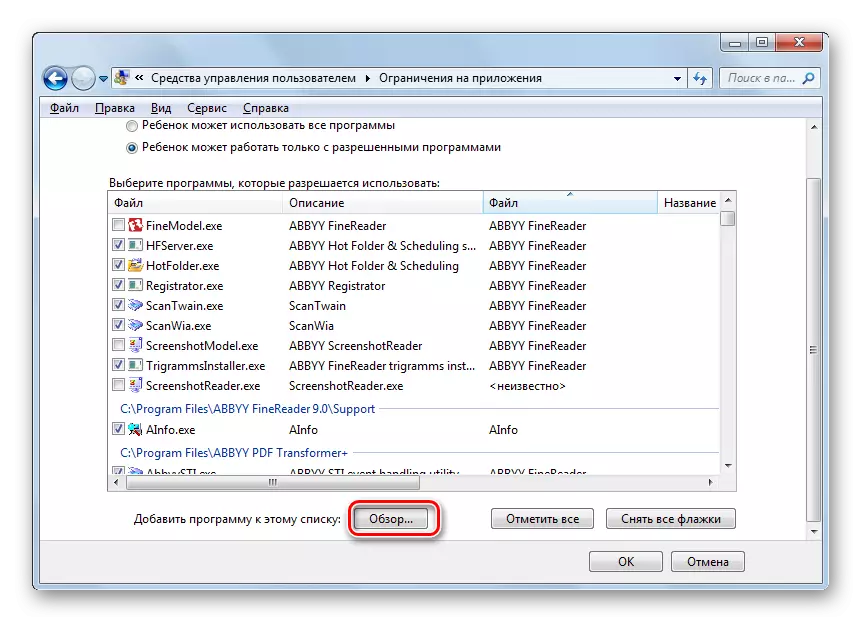
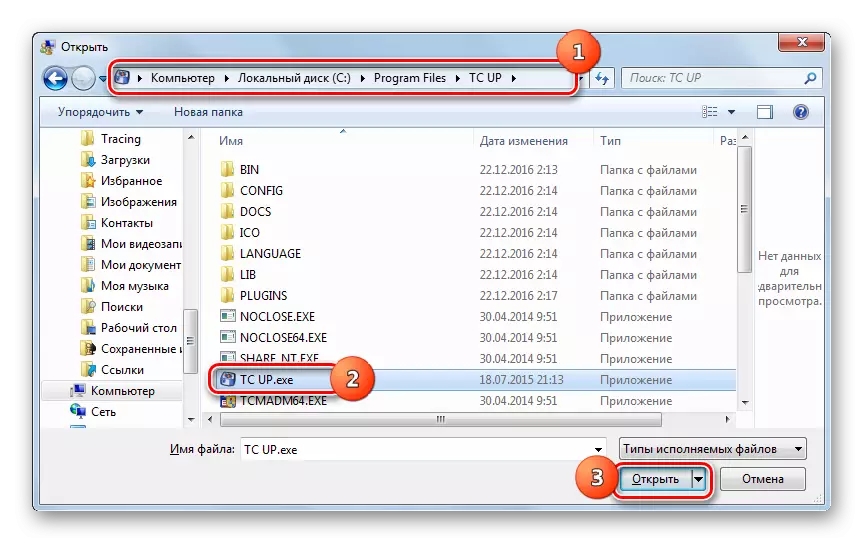
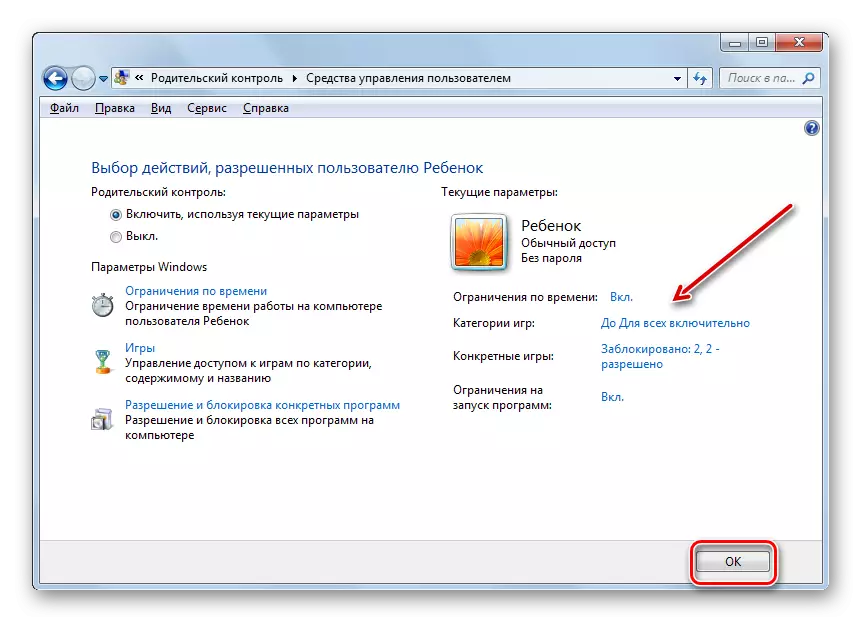
Bundan sonra, hərəkətlərin hansı valideyn nəzarətinin aparılacağı profilin yaradıldığı və konfiqurasiya edildiyi güman edilə bilər.
Funksiyanı deaktiv edin
Ancaq bəzən valideyn nəzarəti necə deaktiv etmək olar bir sual var. Uşağın hesabının altından bunu etmək mümkün deyil, ancaq idarəçi adı altında sistemə girsəniz, ayırma elementared edilir.
- "Contrent panelində" bölməsində "Valideyn Nəzarəti" bölməsində, əlil nəzarət edilməli olan profilin adını vurun.
- Valideyn nəzarəti bölməsində açılan pəncərədə "Off" mövqeyinə "yandırın" mövqeyindən radio düyməsini yenidən düzəldin. "OK" düyməsini basın.
- Funksiya əlil olacaq və ona tətbiq olunan istifadəçi, məhdudiyyət olmadan sistemdə gedə və işləyə biləcək. Bu, profil adının yaxınlığında müvafiq bir qeydin olmaması sübutudur.
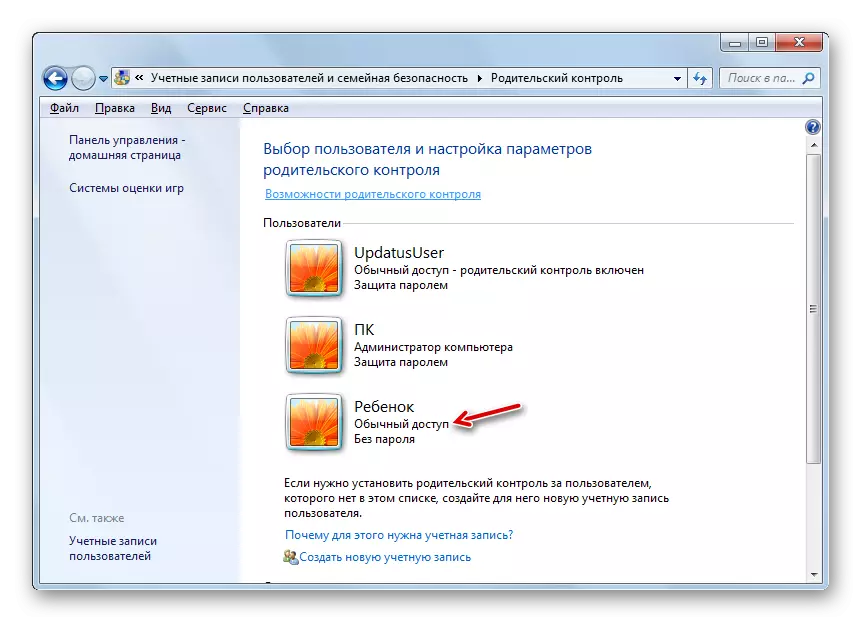
Qeyd etmək vacibdir ki, bu profilə uyğun olaraq valideyn nəzarəti yenidən aktivləşdirsəniz, əvvəlki vaxtda quraşdırılmış bütün parametrlər saxlanılacaq və tətbiq olunacaq.
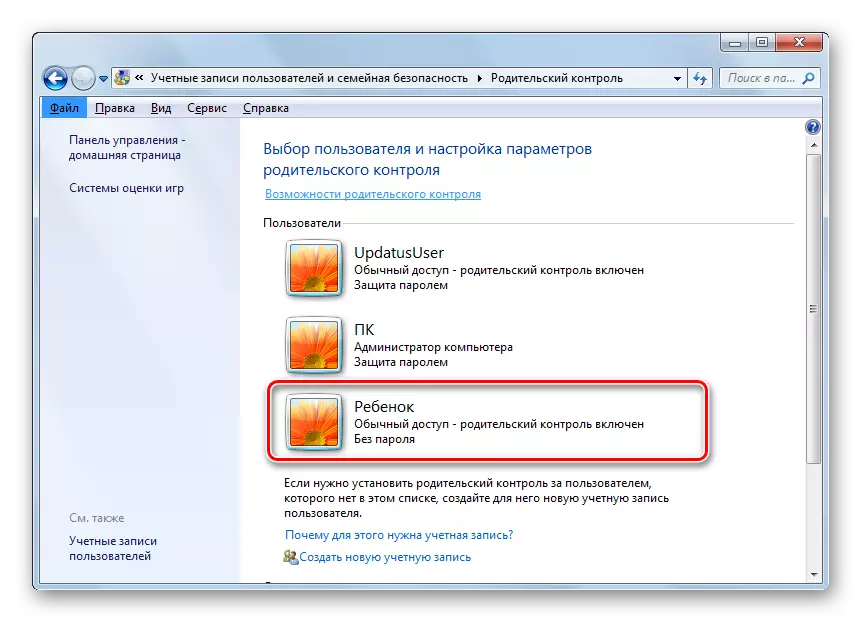
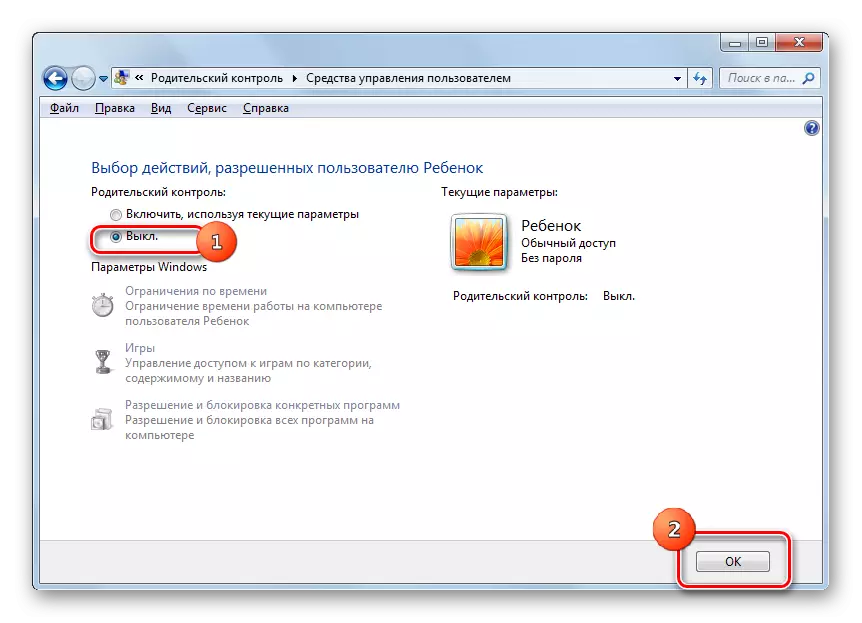
Windows Windows 7-də quraşdırılmış valideyn nəzarəti vasitəsi, kompüterdəki və digər istifadəçilər tərəfindən kompüterdəki istenmeyen əməliyyatların icrasını əhəmiyyətli dərəcədə məhdudlaşdıra bilər. Bu xüsusiyyətin əsas istiqamətləri bir cədvəldə bir cədvəldə, bütün oyunların və ya fərdi kateqoriyaların istifadəyə qadağasını, eləcə də müəyyən proqramların açılmasına dair bir qadağanın istifadəsini məhdudlaşdırmaqdır. İstifadəçi bu imkanların uşağı qorumaq üçün kifayət olmadığına inanırsa, məsələn, arzuolunmaz məzmunlu saytlara ziyarətləri bloklamaq üçün antivirus tətbiqlərinin xüsusi vasitələrindən istifadə edə bilərsiniz.
